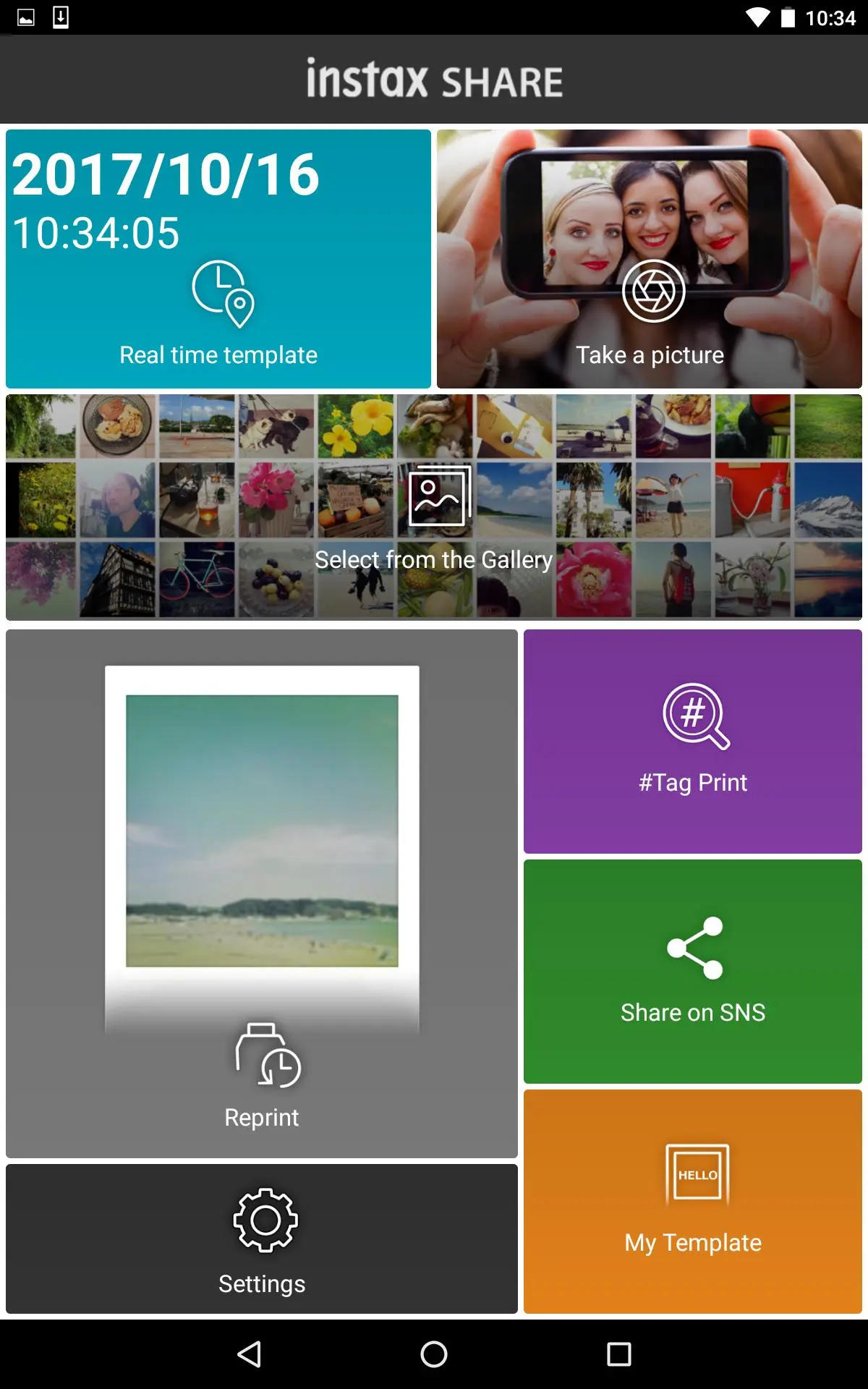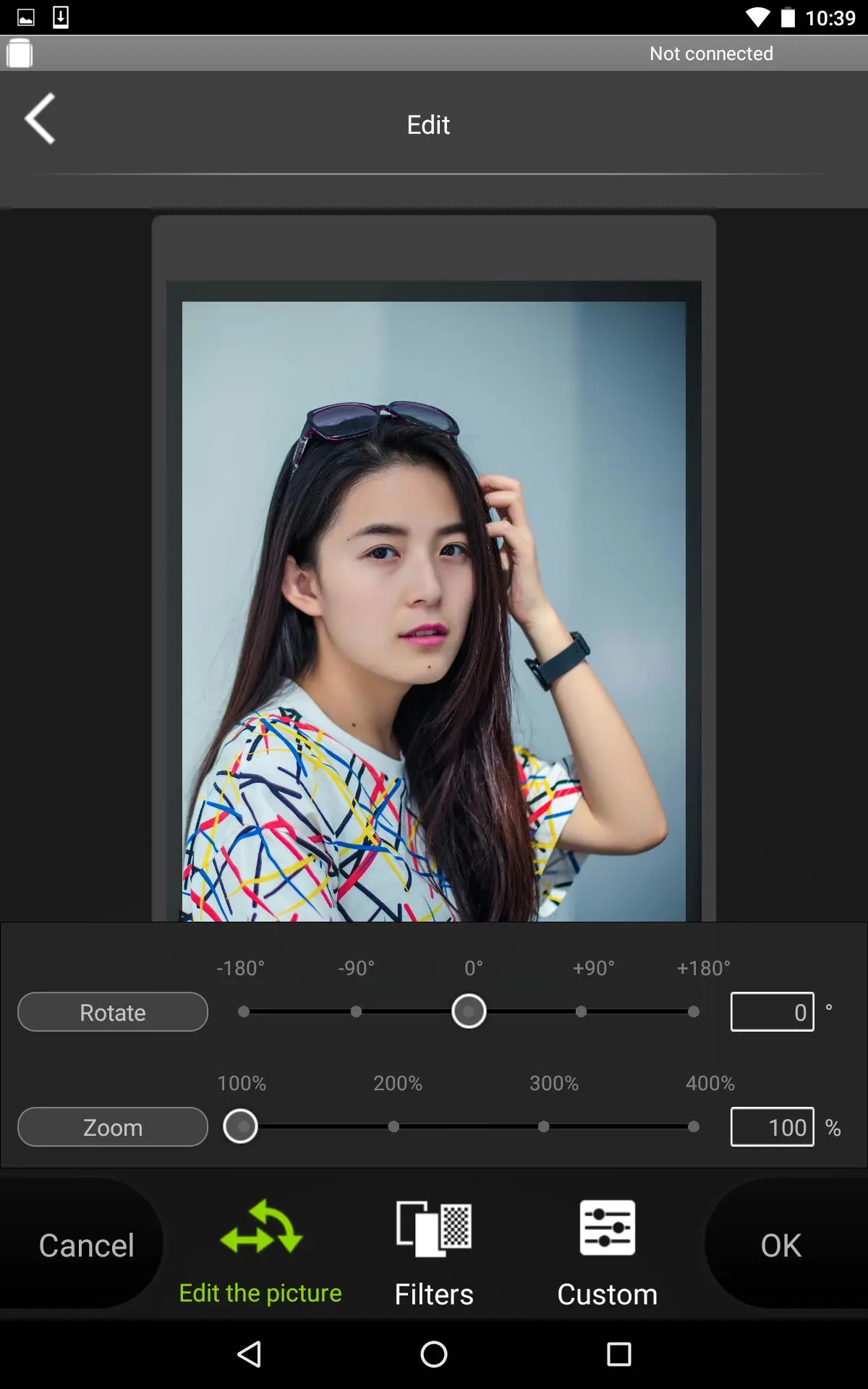instax SHARE para PC
FUJIFILM Corporation
Baixe instax SHARE no PC com o emulador GameLoop
instax SHARE no PC
instax SHARE, vindo do desenvolvedor FUJIFILM Corporation, está rodando no sistema Android no passado.
Agora, você pode jogar instax SHARE no PC com GameLoop sem problemas.
Faça o download na biblioteca GameLoop ou nos resultados da pesquisa. Chega de ficar de olho na bateria ou fazer chamadas frustrantes na hora errada.
Apenas aproveite o instax SHARE PC na tela grande gratuitamente!
instax SHARE Introdução
O "instax SHARE" é o aplicativo oficial da FUJIFILM que pode ser usado para imprimir imagens de smartphones na instax SHARE smartphone printer.
[Selecione a sua melhor foto!]
O "instax SHARE" é um aplicativo para imprimir imagens do seu smartphone com a impressora de smartphone instax SHARE SP-1/SP-2/SP-3(FUJIFILM). Sua impressão pode ficar incrível com a impressora instax, ao simplesmente selecionar as melhores fotos em seu smartphone ou tablet, em menos de um minuto.
[Impressora compatível]
FUJIFILM instax SHARE Smartphone Printer SP-1/SP-2/SP-3
* Incompatível com modelos antigos de impressoras.
[Smartphones compatíveis]
Android 4.0.3 ou mais recente
*With regard to customers who use Android ver. 6.0.x or later, there is a case that the connection between the smartphone and the printer does not work if GPS function is OFF. For the customer corresponding to this phenomenon, please turn on the GPS function when you use instax SHARE.
CUIDADO: CONFIGURAÇÕES
Se você estiver usando o Android 6.0 ou posterior e não pode se conectar à impressora, verifique as seguintes configurações.
(1) Configuração do GPS
Às vezes, não é possível conectar-se à impressora quando o GPS do seu dispositivo Android está desativado.
Siga os passos abaixo para ativar o GPS.
Exemplo: Nexus7 (Android 6.0.1)
(1) Toque em "Cunfigurar".
(2) Toque em "Position Information".
(3) Se a "Localização" estiver desativada, ative-a.
(4) Tente se conectar à impressora.
(5) Se a comunicação ainda não for possível depois de executar os passos (1) a (3), desative a configuração de Localização do passo (3), ative novamente, e tente se conectar à impressora de novo.
(2) Ajustes da Autoridade no aplicativo "instax SHARE"
Algumas ou todas as funções do aplicativo "instax SHARE" não podem ser usadas a menos que as configurações de autoridade a seguir estejam ativadas para o aplicativo.
Siga os passos abaixo para ativar essas configurações de autoridade.
Exemplo: Nexus 7 (Android 6.0.1)
(1) Toque em "Cunfigurar"
(2) Toque em "Apps"
(3) Toque em "instax SHARE"
(4) Toque em "Permissoes"
(5) Ative "Câmera", "Armazenamento" e "Localização".
[Como imprimir]
Imprima fotos tiradas com smartphones.
1. Ligue a impressora.
2. Inicie o aplicativo instax SHARE.
3. Selecione imagem de Fotos ou SNS, ou fotografe com a câmera do smartphone.
4. Quando a imagem estiver selecionada, pressione Editar e edite a imagem (dimensione, gire, filtre e selecione um modelo).
5. Poste uma mensagem em um modelo, se o modelo selecionado aceitar texto.
6. Pressione "Conecte e imprima." quando a edição for concluída.
7. Ao imprimir pela primeira vez, você será solicitado a fornecer uma senha para a impressora. Insira a senha inicial localizada no Guia do Usuário da impressora.
Tag
FotografiaEm formação
Desenvolvedor
FUJIFILM Corporation
Última versão
3.4.9
Ultima atualização
2023-11-27
Categoria
Fotografia
Disponível em
Google Play
Mostre mais
Como jogar instax SHARE com GameLoop no PC
1. Baixe o GameLoop do site oficial e execute o arquivo exe para instalar o GameLoop.
2. Abra o GameLoop e procure por “instax SHARE”, encontre instax SHARE nos resultados da pesquisa e clique em “Install”.
3. Divirta-se jogando instax SHARE no GameLoop.
Minimum requirements
OS
Windows 8.1 64-bit or Windows 10 64-bit
GPU
GTX 1050
CPU
i3-8300
Memory
8GB RAM
Storage
1GB available space
Recommended requirements
OS
Windows 8.1 64-bit or Windows 10 64-bit
GPU
GTX 1050
CPU
i3-9320
Memory
16GB RAM
Storage
1GB available space